- 1苹果iphone7如何关闭系统更新提示 iphone7关闭...
- 2vivox60有地震预警技巧吗?vivox60打开地震预警...
- 3iPhone5 iOS7如何越狱? iphone5 ios...
- 4oppo R7如何查看藏匿照片_安卓指南
- 5华为mate7尊爵版与高配版有什么不同?_手机技巧
- 6华为荣耀5C沉浸式通知栏显示通知如何设置好用_手机技巧
- 7iPhone5s数据线连接不上电脑处理方法_iphone指...
- 8oppo u3游戏自动退出如何解决?_手机技巧
- 9小米刘德:中国还没有哪个手机品牌是设计驱动的
- 10【民生银行】民生连续刷卡消费8天 免费抽iPhone8-商...
- 11江个湖兑换码在什么地方领_江个湖兑换码领取地址_江个湖礼包...
- 12vivo Xplay6应用自动更新怎么设置_手机技巧
iPhone7指纹识别怎么用?iPhone手机的指纹解锁非常便捷快速,相比输入6位解锁密码要方便的多,因此强烈建议大家开启此功能,对于购买的新iPhone而言,不仅可以在激活的时候设置,也可以在系统中进行设置,操作基本是一样的,今天本站小编主要带来详细的iPhone7指纹识别设置教程,希望对初次使用带指纹功能的iPhone朋友有所帮助。

iPhone7指纹解锁怎么设置 详细图文教程
第一步:依次进入iPhone 7的「设置」-「Touch ID与密码」设置,如图所示。
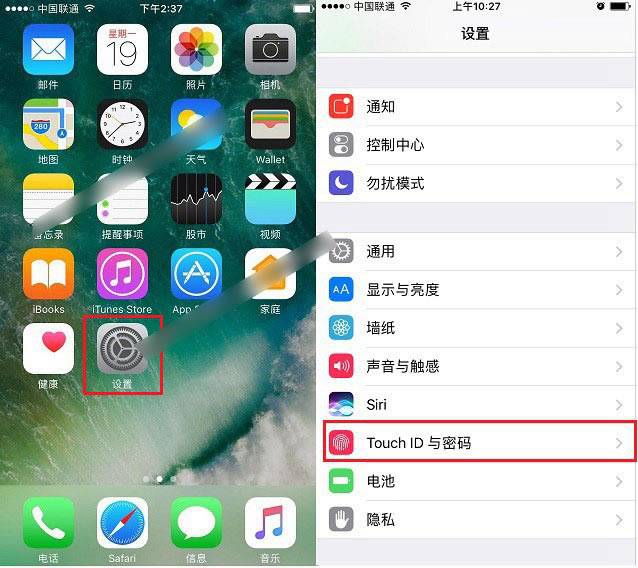
Touch ID与密码设置
第二步:出于安全考虑,这里需要按提示输入一次解锁密码,之后就可以进入iPhone7的Touch ID与密码设置了,之后点击下方的「添加指纹」就可以开始设置了,如图所示。
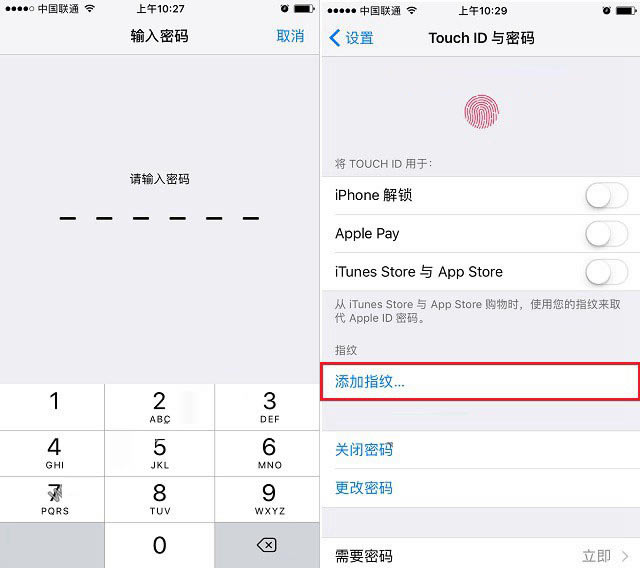
第三步:接下来按照提示完成指纹设置即可,一般建议录入两个大拇指手指的指纹就可以了,一个个按提示来,比如先设置右手大拇指指纹,按照提示,将手指放置在iPhone 7 Home键上,然后抬起,再放下,再抬起,按照提示,就可以轻松完成一个手指的指纹录入,如下图图解所示。
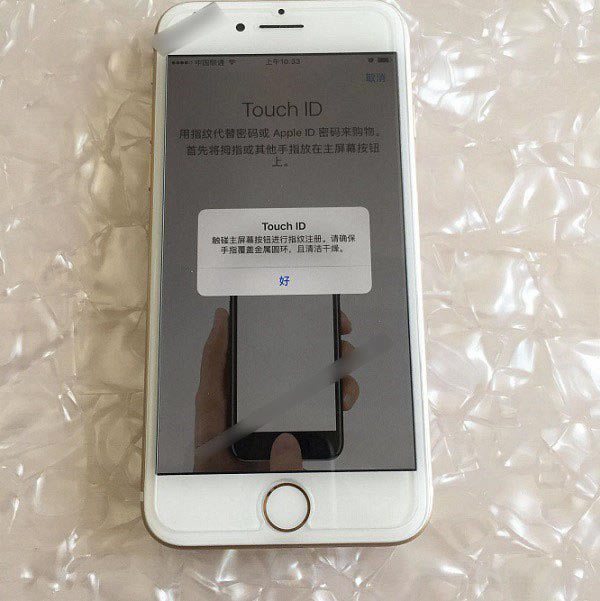
按提示点击“好”

点击继续,拇指放置在指纹Home键,并不断调整手指方向,以便更全面的录入指纹


不断调整手指方向,根据提示就可以完成指纹录入

点击继续,就完成一个指纹录入了
第四步:完成一个手指指纹设置后,默认会开启iPhone指纹解锁、Apple Pay支付等,如果还需要开启指纹进入iTunes Store或App Store的话,可以点击开启。另外,还需要设置其他手指指纹,请点击下方的「添加指纹」继续按上面相同的步骤添加其他手指的指纹就可了。
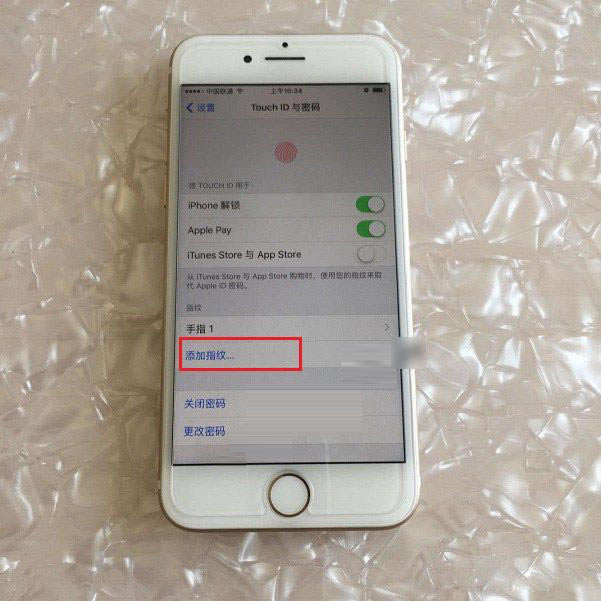
苹果iPhone 7最多可以添加5个手指的指纹,可以全部是自己的,也可以是自己的和其它亲朋好友的,操作非常简单。
指纹识别设置好后,iPhone7指纹识别怎么用?默认可以用于解锁与Apple Pay移动支付。解锁非常简单,在亮屏下,指纹手指放置在Home键上,就可以快速解锁了,省去了输入解锁密码的麻烦,很方便。
以上就是本站小编为大家带来的iPhone7/7 Plus指纹识别设置使用步骤了,希望可以帮助到大家,大家如果还有疑问的话,可以在下方的评论框内给我们留言哦。我们会尽自己所能的为大家解答。谢谢大家一如既往的支持,也请大家继续关注本站的后续教程和软件。
推荐资讯 总人气榜
最新教程 本月人气
- 1苹果iPhoneSE如何群发短信呢?
- 2小米9 SE设置如何 小米9SE手机参数设置及所有方面评测
- 3iPhone SE联通、移动合约机多少钱 联通、移动iPh...
- 4苹果iPhoneSE如何查看电量使用情况?
- 5小米8se如何设置应用锁?小米8se加密软件图文教程_安卓...
- 6小米9 SE与小米CC9e哪一个好?小米9 SE与小米CC...
- 7小米9se如何分辨真伪?小米9se看序列号辨真伪的方法介绍...
- 8电信iPhoneSE优惠攻略 9种合约套餐详细说明
- 9iphone se信号不好如何办 苹果iphone se信...
- 10小米9se手机应用权限如何设置?小米9se权限管理设置图文...
- 11iPhone11pro max如何取消自动订阅?
- 12iPhone11/11 Pro/Pro Max如何显示电池...
- 1iPhone13支不支持以旧换新 iPhone13以旧换新...
- 2iPhone13如何鉴别真假 iPhone新机真假鉴别图文...
- 3iphone13如何取消拍照声音的方法
- 4iphone13pro支持光学变焦吗?iphone13pr...
- 5iphone13如何连接电脑?iphone13连接电脑步骤...
- 6iphone13续航如何 iphone13与iphone1...
- 7iPhone11pro max如何录屏?
- 8华为mate30pro与iphone11promax详细对...
- 9iPhone11与三星Note10+哪款好 iPhone1...
- 10两款手机评测 iPhone11 Pro Max与Galax...
- 11iPhone11ProMax与S20哪款好 iPhone1...
- 12iPhone11如何下载两个微信?iPhone11/pro...

